Windows 11 Recovery Disk - loomine ja kasutamine
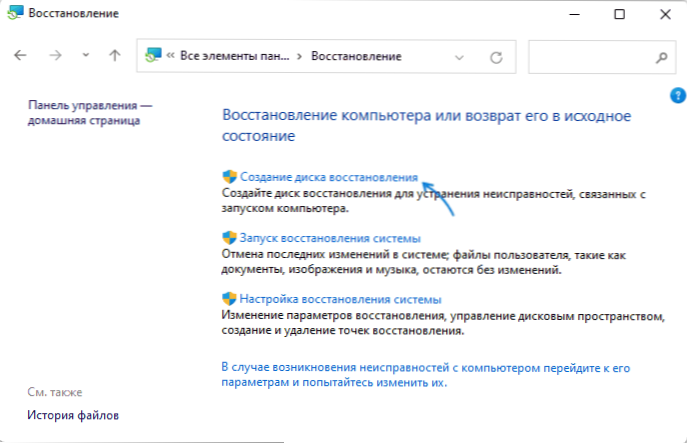
- 2694
- 142
- Simon Denesik
Windows 11 Recovery Disk on kasulike tööriistade komplektiga alglaadimisperioodi ja see võib aidata juhtudel, kui süsteem ei käivitu ega tööta ebaõnnestumiste tõttu valesti: selle abiga saate kasutada käsuridade tööriistu, taastamist taastamist eelnevalt ettevalmistatud varukoopia ja ka Windows 11 vabastamine tehase seadetele ilma andmete kokkuhoiuta, kuid draiveritega.
Selles samm -test -juhised Windows 11 restaureerimisplaadi loomise kohta, installi välkmälu kasutamine taastuskettana ja lisateave.
Taastusketta loomine juhtpaneelil
Windows 11 Recovery Disk loomiseks vajate vähemalt 16 GB mälupulk, kõik selle andmed kustutatakse. Ühendage draiv, täiendavad sammud loomiseks on järgmised:
- Avage Windows 11 juhtpaneel ja selles - üksus „taastamine” (kuvab, kui väljale „ikoonid” installitakse väljale „Vaata”). Kuidas avada juhtpaneeli Windows 11.
- Klõpsake "taastamise disha loomine".
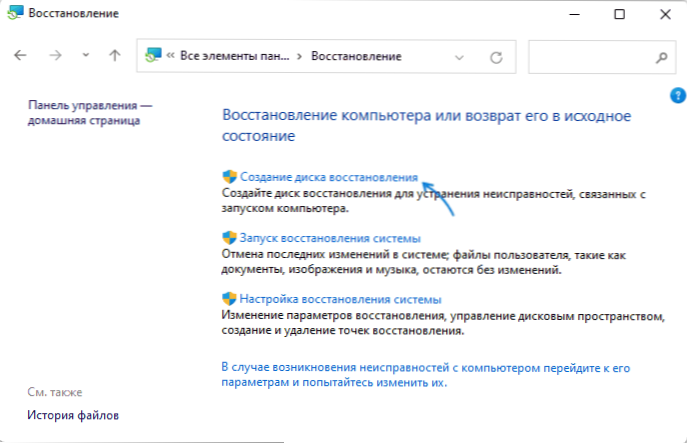
- Alustab taastamise ketaste loomise kapten koos failifailide kopeerimise vaikemärgiga (soovitan jätta sisse).
- Pärast mõningast ootuseperioodi pakutakse teile USB -draivi, mida kasutatakse taastamisketta loomiseks. Valige see ja klõpsake nuppu "Järgmine".
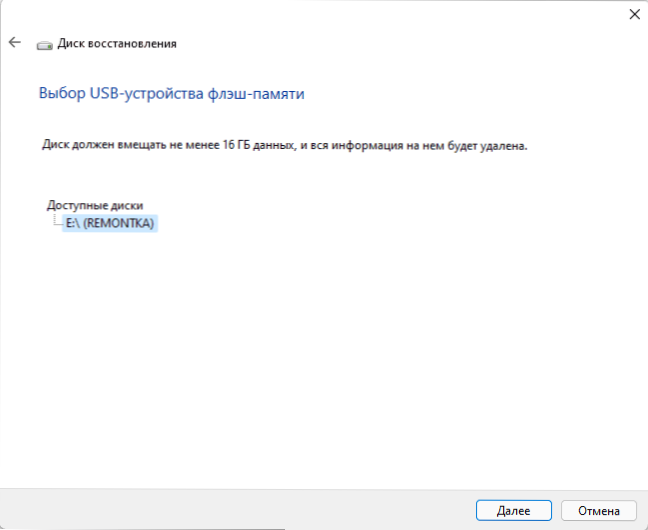
- Veenduge, et mõistate, et kõik füüsilise ketta andmed kustutatakse ja klõpsake nuppu "Loo".
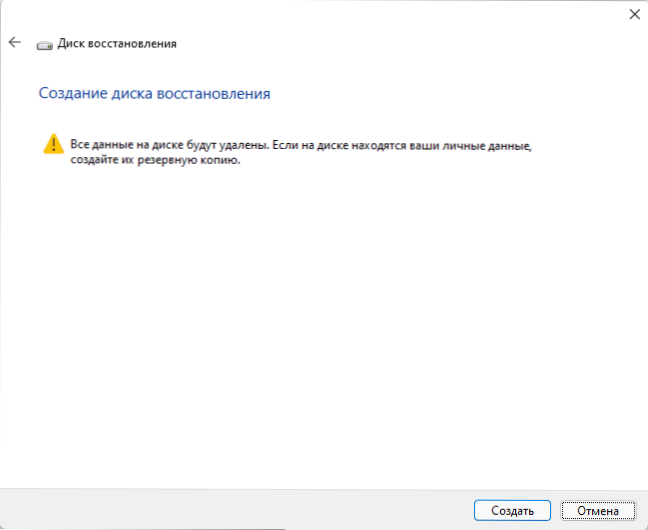
- Oodake taastusketta loomise lõpuleviimist (see võib võtta palju aega).
- Windows 11 Recovery Disk on kasutamiseks valmis.
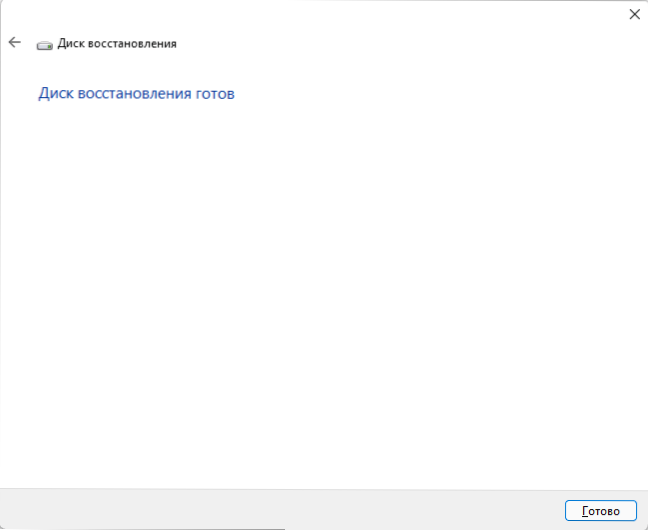
Taasteketta kasutamiseks ühendage lihtsalt USB -mälupulk arvuti või sülearvutiga, pange laadimine mälupulgast BIOS -i või kasutage alglaadimismenüüd.
Pärast laadimist näete järgmist ekraani:

- Üksuse "ketta taastamine" võimaldab teil kettaid puhastada ja Windows 11 taastada "tehase olekus".
- Jaotises "Rikete otsimine ja kõrvaldamine" saate praeguse süsteemi töö korrigeerimiseks kasutada süsteemi tööriistu - käsurida alglaaduri taastamiseks, tööpunktidega töötamise vahendid ja süsteemi varukoopiad.
Kasutades Windows 11 laaditamisperioodina taastuskettana
Kui teil on laadimisinstalli välkmäluseadme Windows 11 (kuidas teha Windows 11 alglaadimispulk), saab seda kasutada ka taastekettana, kuid mõningate erinevustega:
- Alustage Windows 11 Freilk Drive'i laadimine ja klõpsake installiprogrammi esimesel ekraanil nuppu "Järgmine".
- Järgmisel ekraanil vasakul all oleval ekraanil klõpsake nuppu "Süsteemi taastamine".
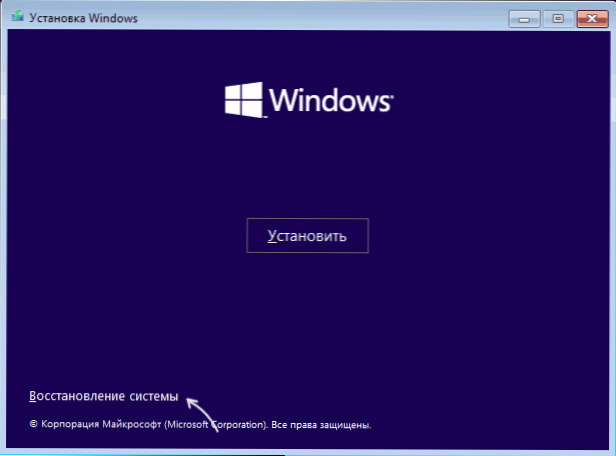
- Saate ekraanile, kus üksuse otsimine ja kõrvaldamine on samade tööriistadega, et taastada väljakujunenud OS -i jõudlus, mis eelmisel juhul.
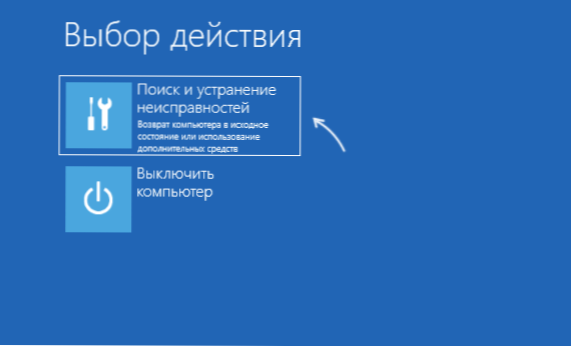
Erinevus: standardne taaskasutamine võimaldab teil lähtestada Windows 11, säilitades draiverid ja kui suvandit käsitletakse, pole sellist võimalust, kuid vajadusel saate süsteemi puhta installida.
- « Kuidas paigutada ikoone Windows 11 teavitusväljale mitmesse reas
- Rämpspost Google'i kalendris - kuidas lahti saada »

